前回はMIDIについて少し話しましたが、今回はMIDIを使って 作曲、打ち込みのやり方を書いていきたいと思います。
ソフトの導入
まず最初に ここ でも紹介していた、MIDIファイルを作成する「Domino」というソフトを導入します。
ほかにもMIDIファイルを作成するソフトはあるのですが、
これが一番初心者に分かりやすいかつ、MIDIのたいていの機能があるので
今回はこれを使いたいと思います。ただDomino以外が使えないだけ
では Domino公式ホームページ にアクセスしてください。
右側にダウンロードのボタンがあるのでダウンロードしてください。
すると「Domino xxx.zip」(現時点で143)というZIPファイルが保存されるので、お好きな場所に展開してください。
なお、Dominoは管理者権限のいるようなインストールはしないのでご安心を。
では解凍したZIPファイルのDomino.exeというファイルを開いてください。
するとこの様な画面になると思います。
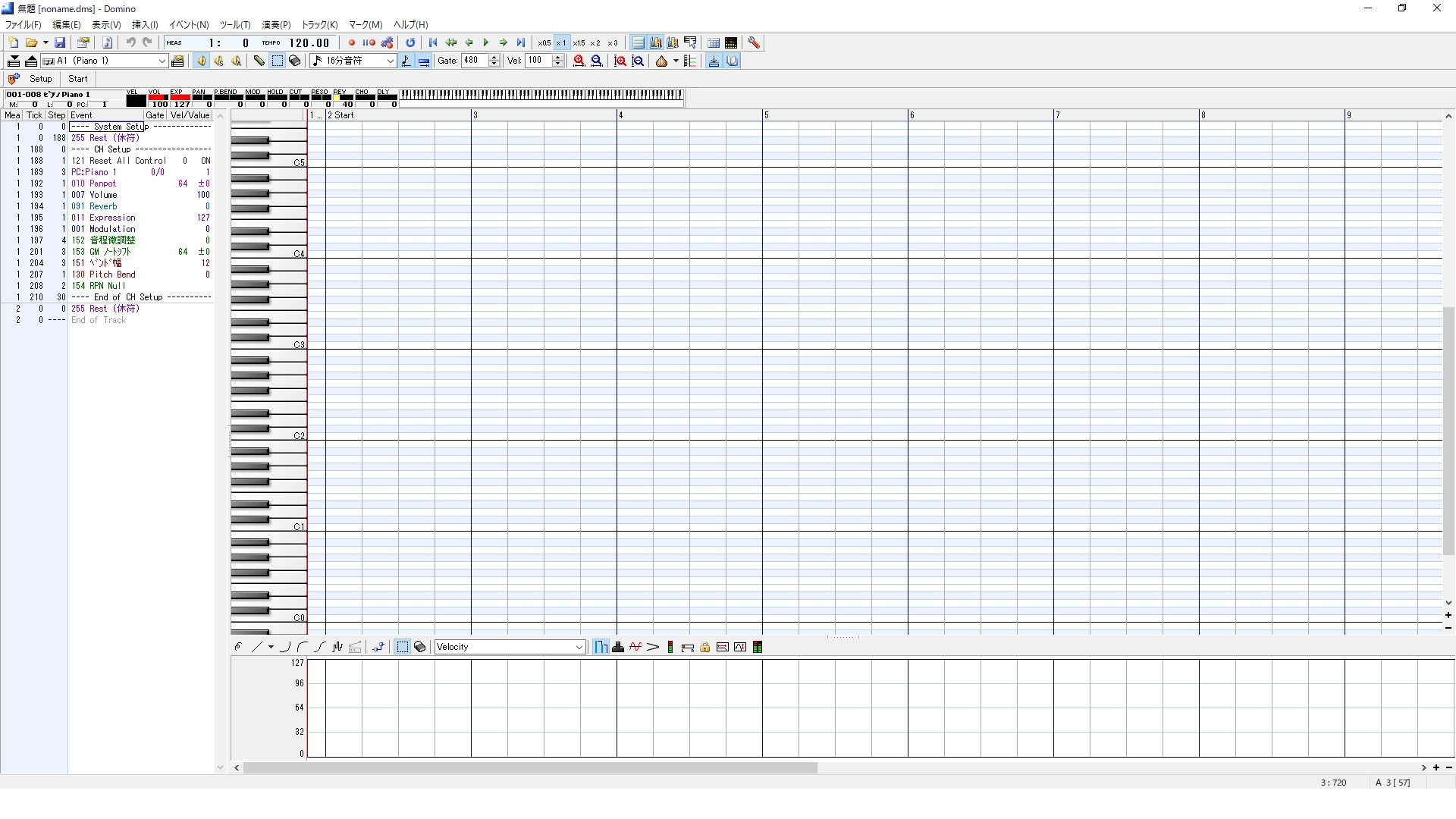
そしたら左上の「ファイル(F)」→「環境設定(E)…」と環境設定を開いてください。
そして「MIDI OUT デバイス」を「Microsoft GS Wavetable Synth」に変更してください。
同様に「音源(音源定義ファイル)」を「GSm(Microsoft GS Wavetable SW Synth)」に変更してください。
変更が終わったら「OK」を押して環境設定を終了してください。
これで導入は完了です。
Dominoの使い方
とりあえず音を出してみる
ではピアノの右側の好きなところを左クリックしてみて下さい。
するとこのように青い四角ができるはずです。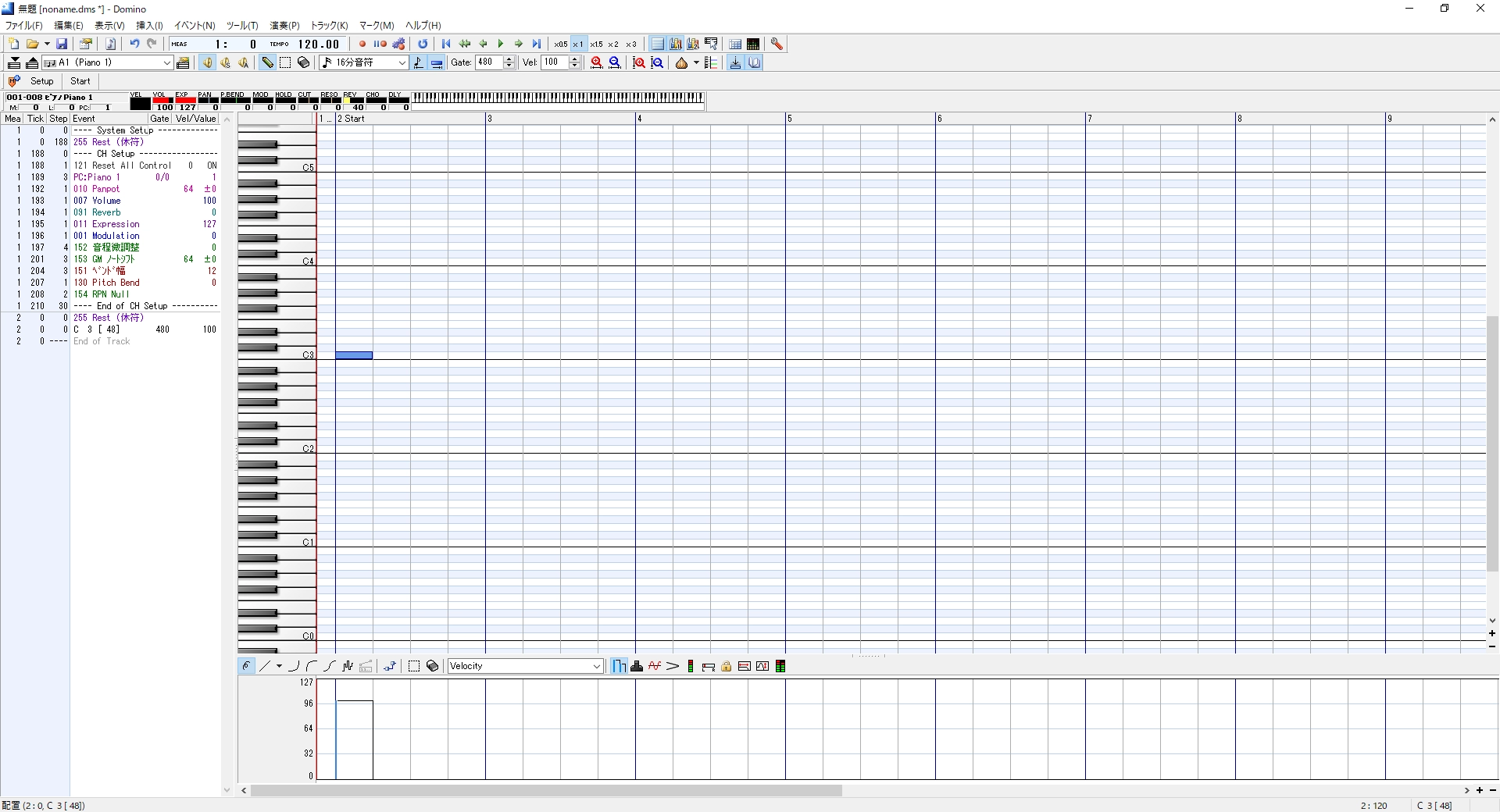
ではスペースキーか上部にある緑の三角の再生ボタンを押してください。
ピアノの音が出たはずです。もしできていないなら環境設定を見直してみてください。
楽器を変えてみる
次に楽器を変えてみましょう。
左にあるこの部分をダブルクリックしてください。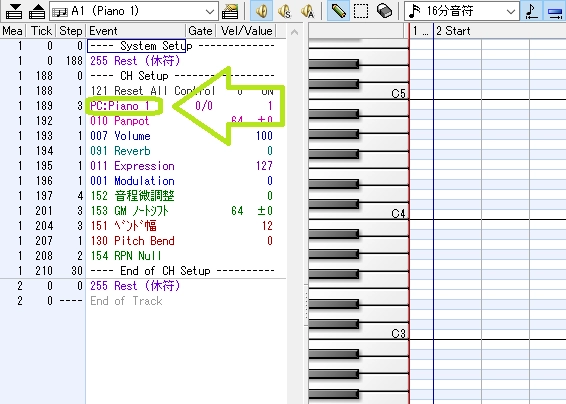
するとこのような画面が出てくるので、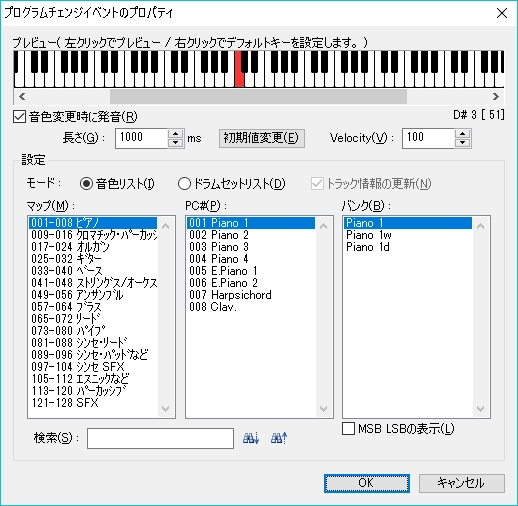
左のマップからオルガンを選択し、「PC#」を「017 Organ 1」に変更してください。
ではまた再生してみてください。音が変わりましたね。
まとめ
今回でDominoで作曲する一歩を踏み出しました。
ということで次回に続きます